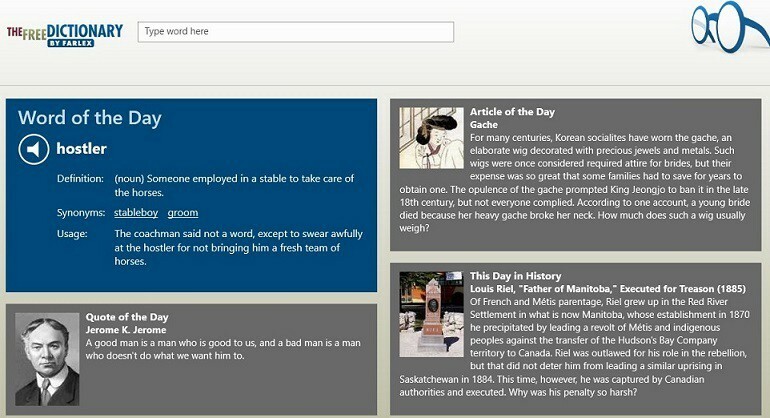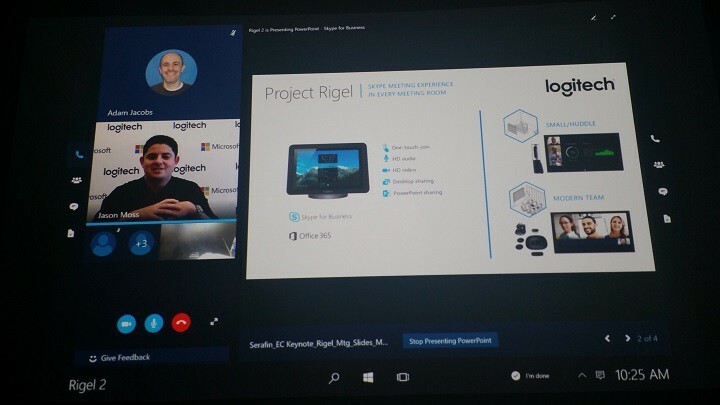- De fout Inaccessible_Boot_Device, de melding van ontoegankelijkheid van Windows 11 kan worden geverifieerd Omdat het stuurprogramma incompatibel of verouderd is, is het systeem niet compatibel, hardware-verschillen en niet solo.
- Het kan nodig zijn om de discotheek in te stellen met een systeemsysteem om een definitief probleem op te lossen.
- Het probleem met de bestuurder kan niet alleen een fout veroorzaken, maar ook veel BSOD-fouten.
- U kunt de Windows 11-systeemconfiguratie gebruiken om het probleem op te lossen.
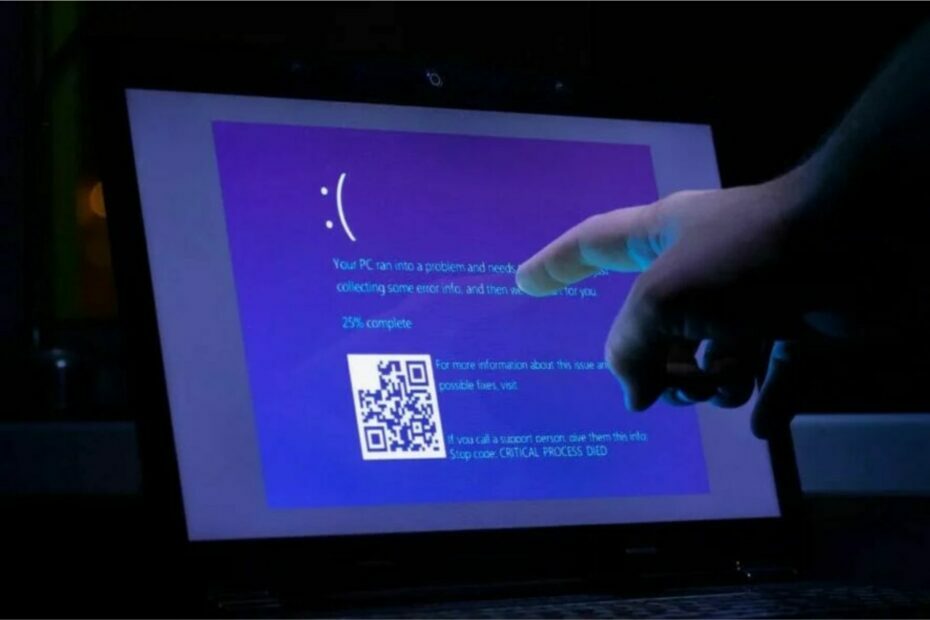
XINSTALLEER DOOR OP HET DOWNLOADBESTAND TE KLIKKEN
SPONSORIZZATO
- Scarica Sterkte en installatie op uw pc.
- Voer het scanproces uit Als u een bepaald bestand corrigeert, is dit de bron van uw probleem.
- Klik niet met een pulserende vernietiging Avvia riparazione in de mode kan het instrument het ripalgoritmische algoritme gebruiken.
- Fortect en stato scaricato da 0 lettori, met een valuta van 4,3 op TrustPilot.
De fout in Windows 11 met ontoegankelijkheid en een ander probleem BSOD (arrestatiecode) ze kunnen verschillende motieven hebben. Er is een specifieke fout opgetreden in een arrestatiecode 0x0000007b en deze is geverifieerd tijdens de werking van het systeem.
Als de fout bij het controleren van de werking van het systeem optreedt, kan er sprake zijn van ernstige fouten bij BSOD die de pc-corrigerende pc-fout belemmeren. Als gevolg hiervan kan het gebruik van de computer niet worden gebruikt als er verificatie is dat er een fout is opgetreden.
Kan de fout in Windows 11 worden gecorrigeerd als deze niet toegankelijk is?
1. Voer een scan van het systeembestand uit
- Fai clic sull'icona de lente van de ingrediënten voor de toepassing van Windows 11-toepassingen.
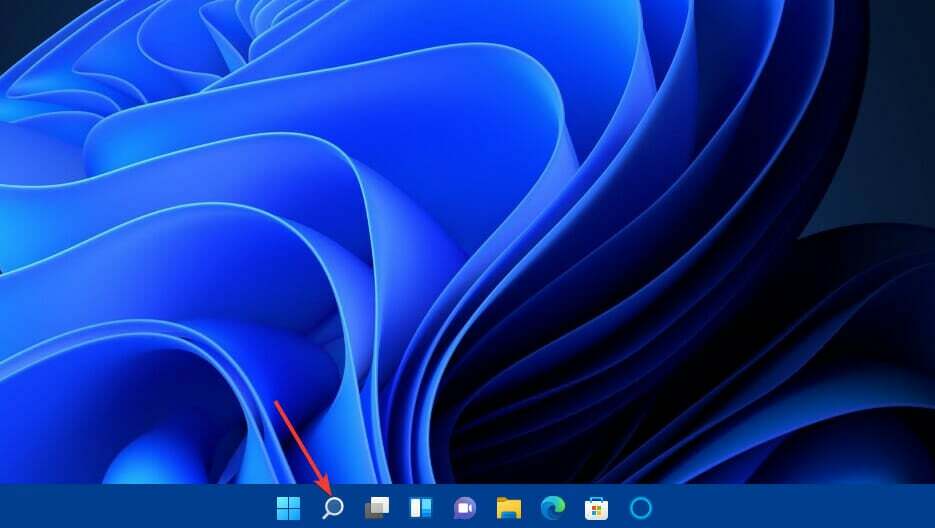
- Digit cmd nella casella di testo di ricerca.
- Selecteer de optie Esegui komt als beheerder per april een finestra del prompt dei comandi met voorrecht elevati.
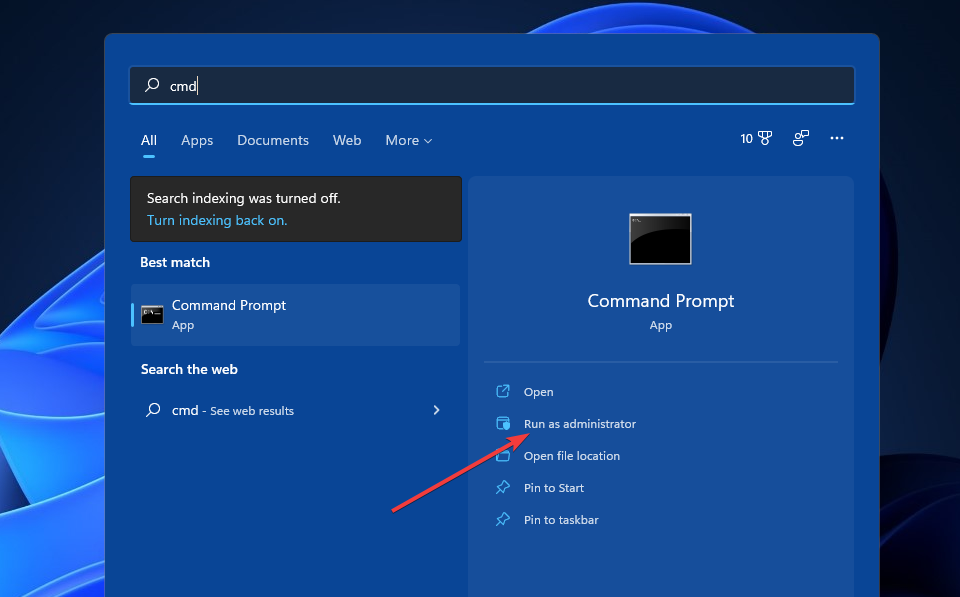
- Innanzitutto, inserisci questo comando e premi Invio:
DISM.exe /Online /Cleanup-image /Restorehealth - Dit is de digitale versie van SFC en premi Invio:
sfc /scannow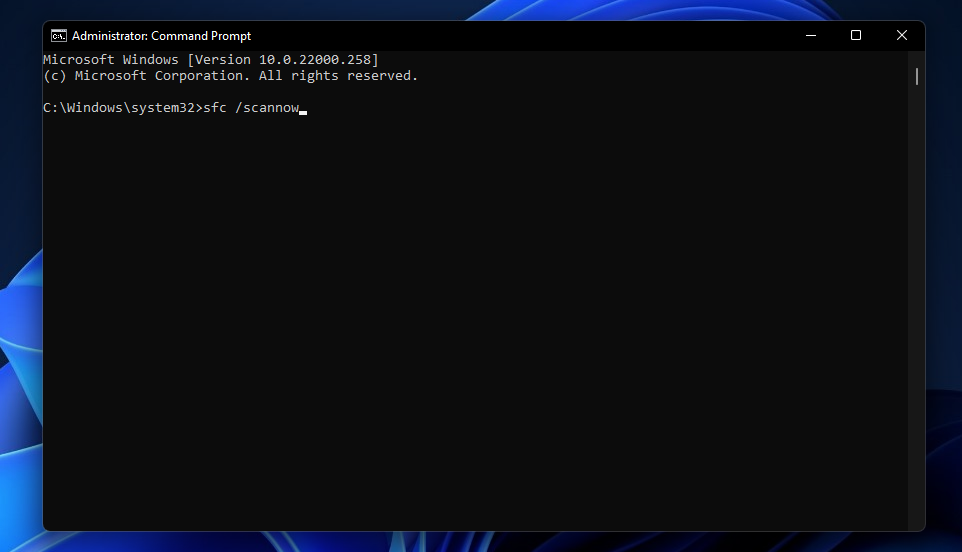
- Zorg ervoor dat de scan 100% geverifieerd is om de situatie te visualiseren.
2. Schakel een controle-disco in
- April vn prompt dei comandi met een verhoogd voordeel is de beschrijving niet van een van de voorgaande risico's.
- Het volgende cijfer is de finestra del snel:
chkdsk /r C: - Premere il smaak Invio della tastiera per avviare la scansione.
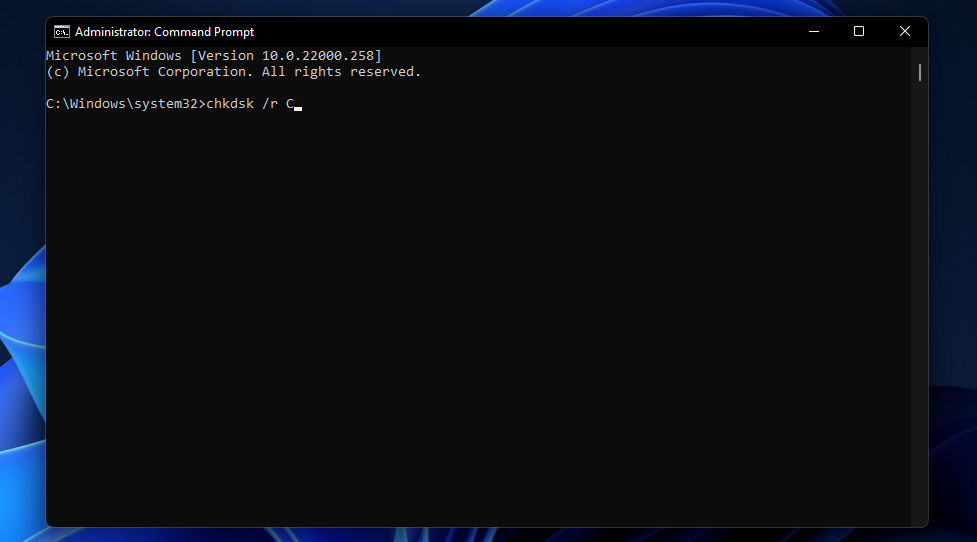
- Vervolgens wordt de scan voltooid van de disco di controllo.
- April menu Begin e fai klik su Arrestatie, quindi su Riavvia.
3. Er zijn recente updates van Windows 11 verschenen
- Fai klik op het pulserende Begin de barra van alle toepassingen.
- Selecteer de app Belastingen Voeg het menu toe Begin.
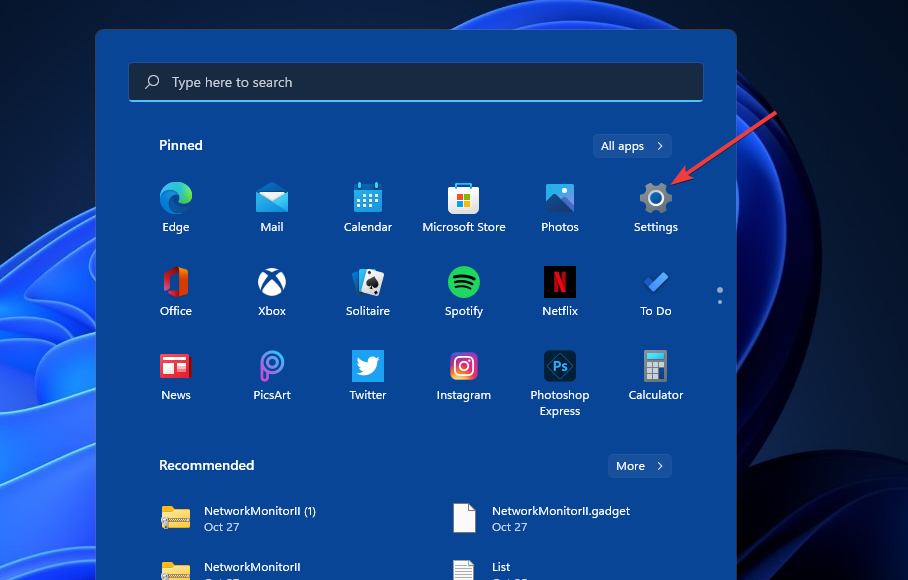
- Opeenvolgend, klik op het schema Windows Update.
- Selezion Cronologia aggiornamenti in quella scheda.
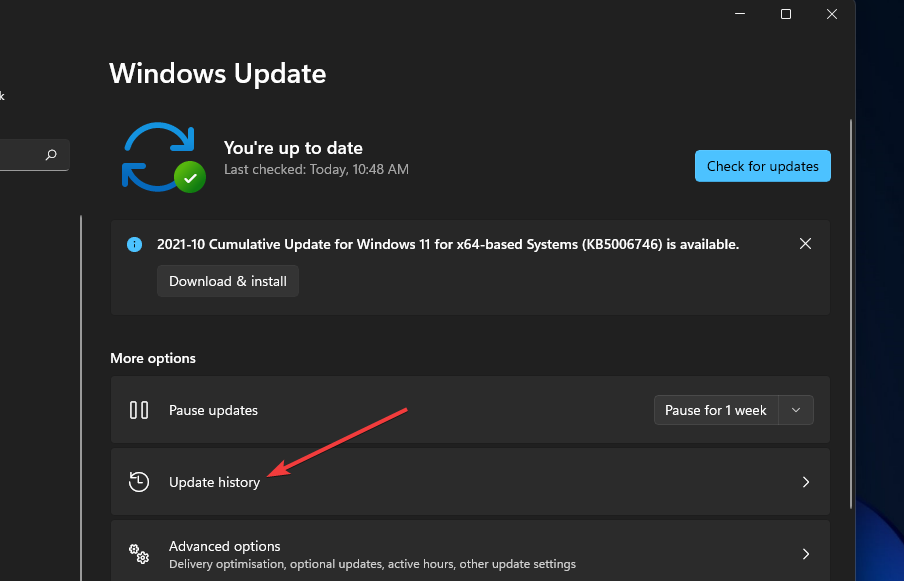
- Adesso fai clic sull’opzione Verwijder de aggiornamenti.
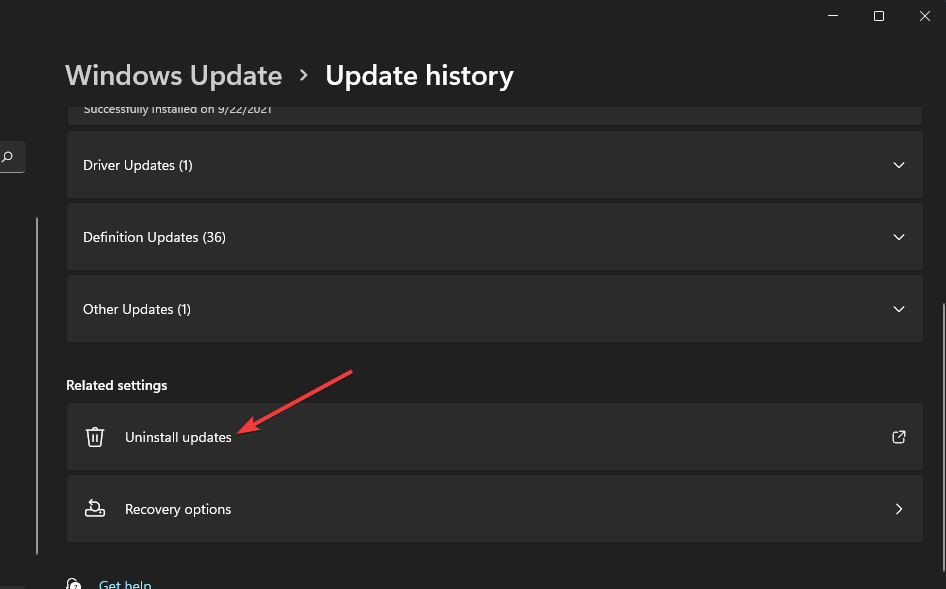
- Kies de laatste installatie die u recentelijk heeft uitgevoerd en die u vervolgens kunt volgen:
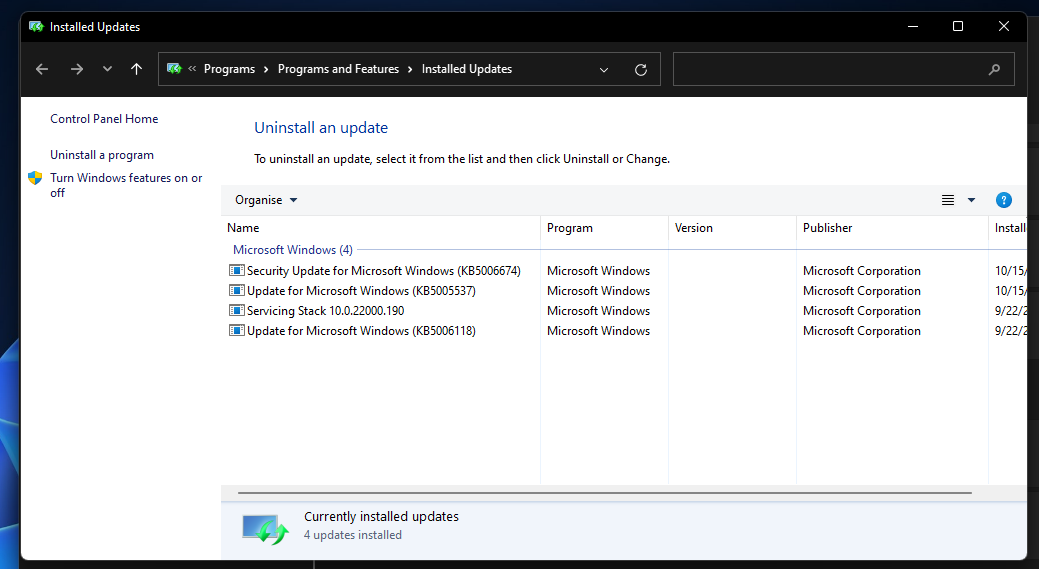
- Fai klik op het pulserende Verwijderen.
4. Gebruik het Ripristino all’avvio
- Klik op het pulserende deel menu Begin de barra van alle toepassingen.
- Selecteer de optie Voedingswaarde.
- Fai clic sull’opzione Riavvia mentre si tiene premuto il smaak Maiusc.
- Volgende, selectie Oplossing van problemen e Opzione avanzate.
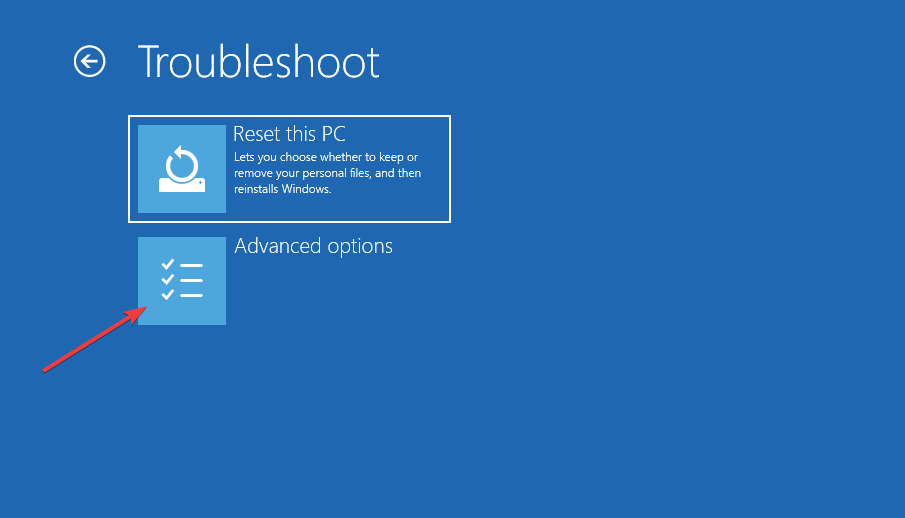
- Selecteer de optie Ripristino all’avvio.
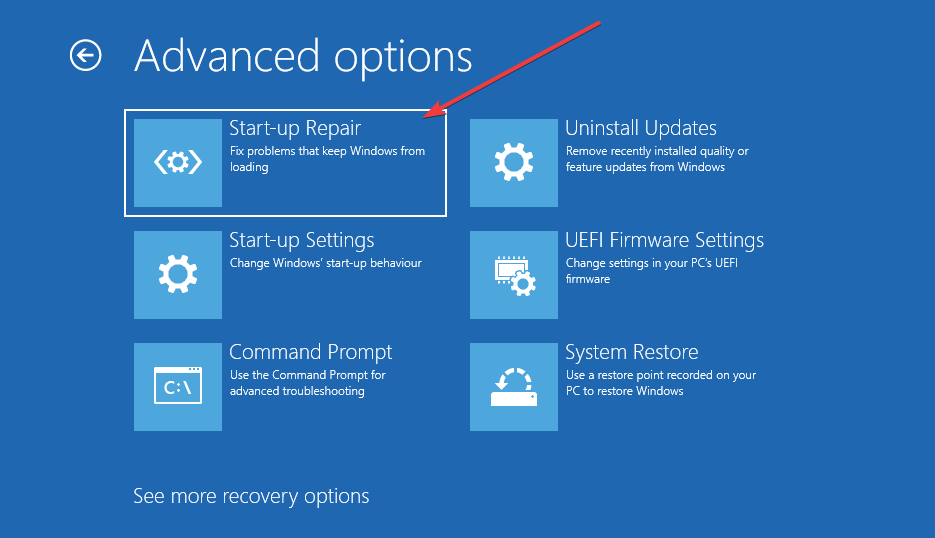
5. Aggiorna en driver del dispositivo
- Klik op de pulserende vernietiging van de muis op het pulserende menu Begin per selectie Gestione dispositief.
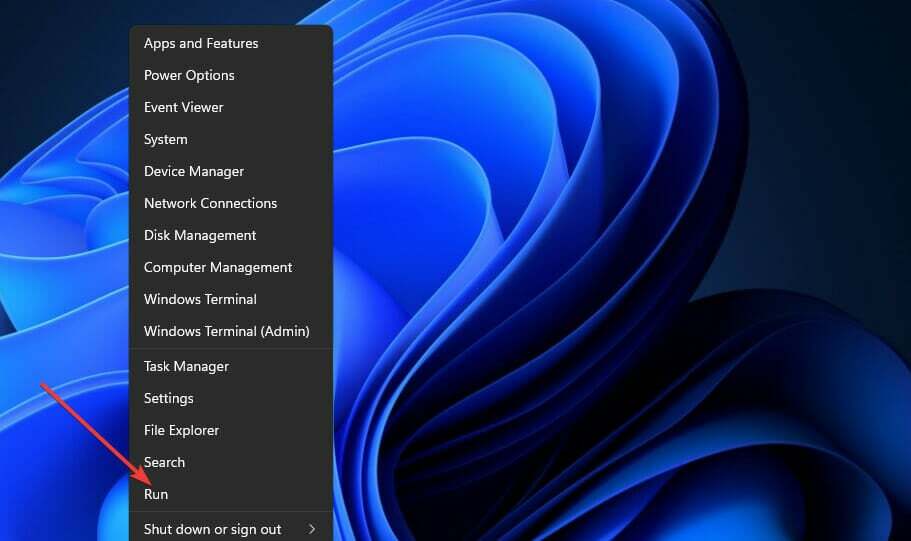
- Er is een contra-indicatie voor een bepaalde esclamativi in Gestione dispositief.
- Als u een dispositief met een punt van esclamativo ziet, klik dan op de pulserende vernietiging van de muis en de selectie Aggiorna-chauffeur.
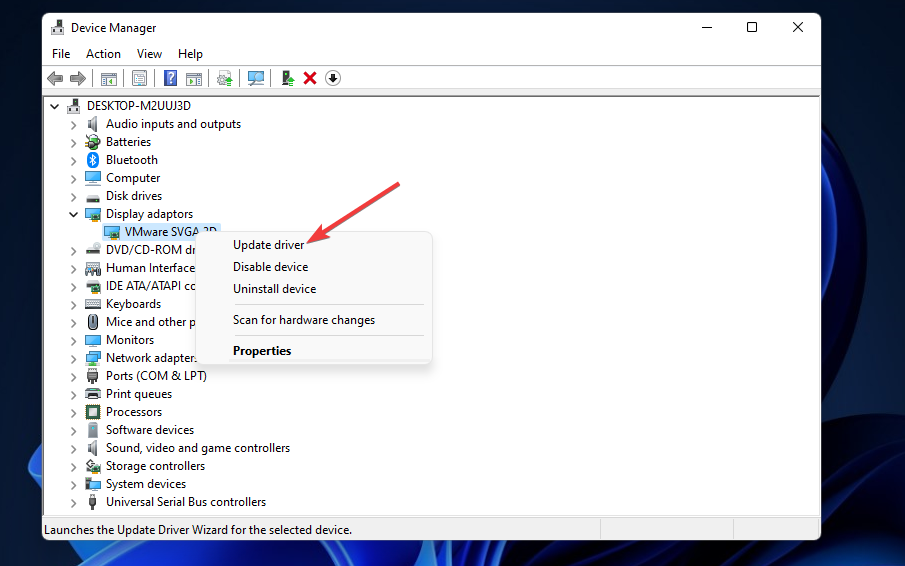
- Selecteer uw keuze Cerca automatisch de software van het stuurprogramma alle interne della finestra che si apre.
Als er geen dispositieve zaken met punten van esclamativi gialli worden gepresenteerd, is het gebruikelijk dat de bestuurder en de bestuurder grafisch, zie en beschikbare audio, het is waarschijnlijk dat de fout in Windows 11 wordt opgelost ontoegankelijk.
Een modus om de kwaliteit van uw pc te verifiëren die nodig is voor het nieuwe stuurprogramma en het scannen van de computer met een softwarepakket voor het stuurprogramma van de volgende partij Outbyte stuurprogramma-updater è la scelta ideaal in veel zin.
6. Windows 11 exporteren naar een ripristino-punt
Wanneer u Windows 11 terugdraait, installeert u de software met gegevens over een herstelselectie van een oude versie. Om te controleren of de software een punt van ripristino-selectie heeft bereikt, kunt u op het pulserende programma klikken dat geïnteresseerd is in de ripristino-configuratie van het systeem.
- Premi il smaak ramen + la scorciatoia de smakelijkera R, tot april Esegui.
- Digita questo testo nella casella april di Esegui:
rstrui - Fai klik su OK per visualisatie Controleer de systeemconfiguratie.
- Premi il pulserende Avanti.
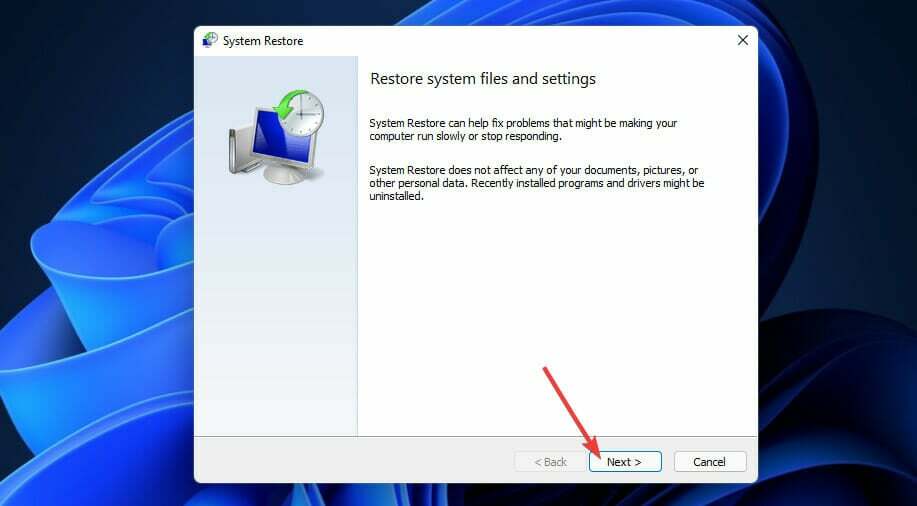
- Er is een beschikbare optie Meeste andere punten van ripristino, schakel de controle in.
- Er is een probleem met het rippen van Windows 11, een eerdere fout in Inaccessible_Boot_Device op uw pc. Selecteer het ripristino-punt als u meer beschikbaar hebt.
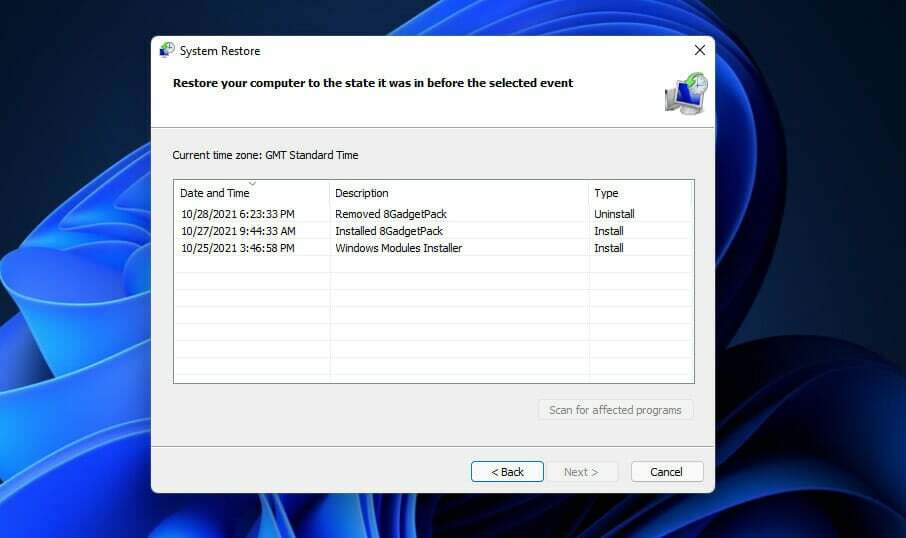
- Selecteer de optie Avanti.
- Fai klik su Prima voor het proces van ripristino.
7. Ripristin Windows 11
Het is een probleem om Windows 11 vooraf te installeren. U kunt uw software opnieuw installeren als u de pc vooraf installeert op de ripristino. Dus, dit is een suggestie als de ultieme oplossing.
- Fai klik su Begin, quindi uw impostazioni in Windows 11.
- Selezion Ripristino nella scheda Systeem.
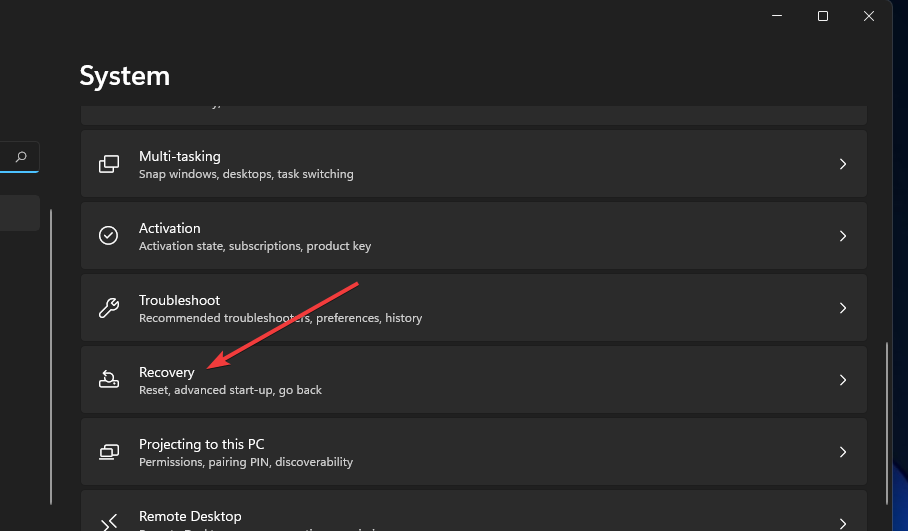
- Premi il pulserende Ripristina zoekt naar pc.
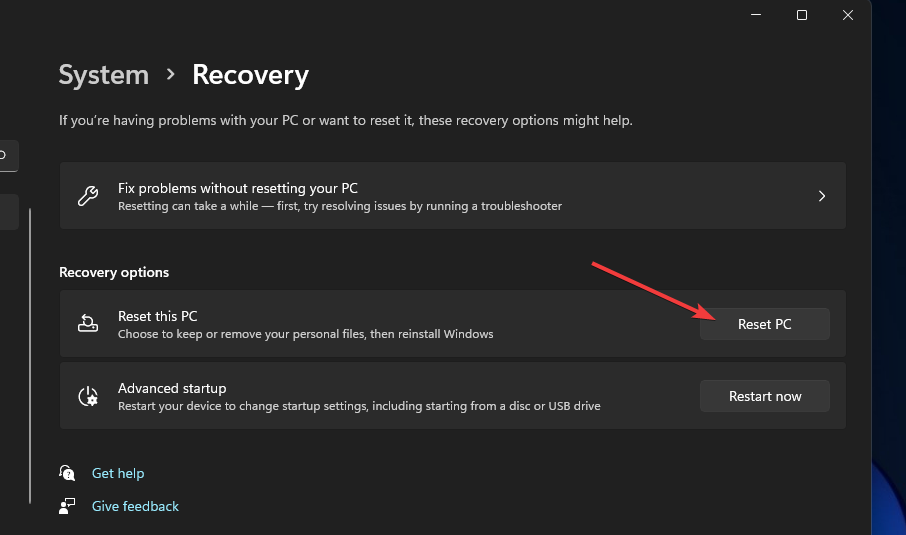
- Selezion Mantieni i miei-bestand nell’utilità Ripristina zoekt naar pc.
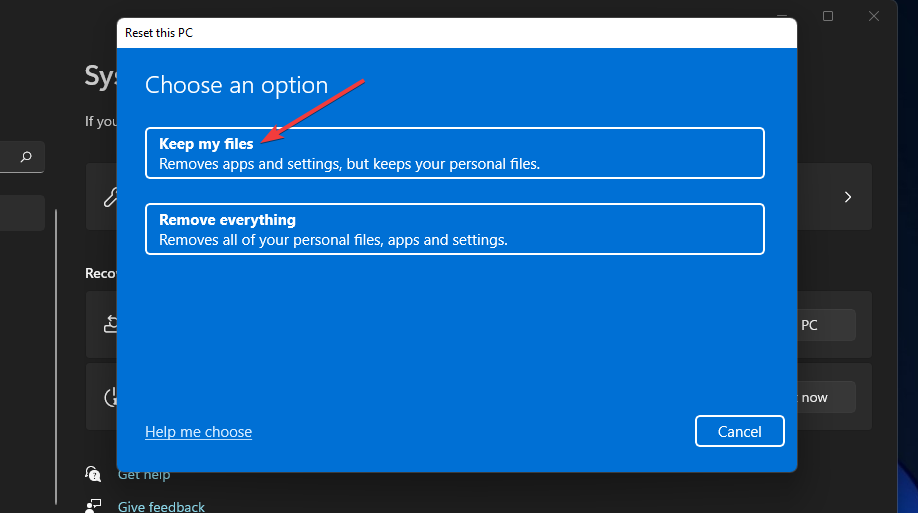
- Als u opvolgt, klikt u op uw keuze de landinstelling opnieuw installeren.
- Selecteer de optie Avanti per vervolg.
- Fai klik su Reimpost per conferentie.
Is het een ontoegankelijke versie van Windows 11?
Over het algemeen wordt de hardware-component bepaald die in de mate van het bestand en het stuurprogramma nodig is voor het gebruik van een computer. Als u op een computer werkt, kan het systeem alleen worden gebruikt met ondersteuning voor audio, u kunt een harde disco, een cd/dvd of een USB-apparaat gebruiken.
Tijdens de voorwaardelijke vrijlating kan de fout bij het verkrijgen van ontoegankelijke informatie op de pc een probleem opleveren en leiden tot risico's. Zie het eens dispositivo di avvio ontoegankelijkHet betekent dat uw computer niet meer geschikt is voor het delen van Windows 11 met een harde schijf als u gebruik maakt van uw navigatiesysteem.
Dit probleem kan een fout in de disco veroorzaken. Mogelijk vindt u een eenvoudig probleem met de bestuurder of een fout in de audio-opname.
Als Windows actief is, kan het niet gebeuren dat de geheugeninhoud en het systeembestand worden opgeslagen. U kunt de foutmelding “Inaccessible_Boot_Device” of “ontoegankelijke toegang” in Windows 11 horen en de pc-avvio onderbreken.
Is dit de oorzaak van een ontoegankelijke beschikking?
Het kan voorkomen dat u een melding krijgt van een foutbericht dat een gevolg is van een niet-benoemde opmerking Het probleem met de beschikbaarheid van apparaten kan de oorzaak zijn van een grote verscheidenheid aan vetten, inclusief BIOS- en CPU-aanpassingen overklokken. Als er een deel van het geval is, is er een fout in Windows 11 die een ontoegankelijke indicatie geeft van een dergelijke oorzaak.
Er is een BIOS-wijziging die de computer belemmert om toegang te krijgen tot alle SSD's.
Het goede nieuws is dat uw hele leven op Windows draait, het is gemakkelijker om risico's te nemen en niet om gegevens te verwerken. Windows is niet in de individuele discotheek, maar dat is de eenheid die wordt gepresenteerd en gestreamd. Er zijn verschillende scenario's waarin de gemeenschap risico's met zich meebrengt:
🚩Dispositie van ontoegankelijke Windows 11 kan een foutmelding geven over het stuurprogramma
🚩Dispositie van Windows 11 ontoegankelijk voor het maken van kloon
🚩Dispositie van ontoegankelijke BIOS-aggiornamento niet-gerealiseerd
🚩 Dispositivo di avvio onaccessibile Windows 11 SSD mancante
Zoals veel gebruikers zeggen, Lenovo en Dell gebruiken pc-producten met fouten in Windows 11 van ontoegankelijke voorzieningen, het is niet van belang dat alleen wordt uitgesloten en uw vraag wordt uitgesloten marchi.
Het is een fout die in het algemeen de oorzaak is van de noodzaak om vooraf te gaan. De oplossing kan compleet zijn, maar u kunt een voltae realiseren als u toegang heeft tot alle impostazione van avanzato en al snel de opdracht.
De fout Inaccessible_Boot_Device verschijnt op Windows 10. Ik denk dat het verstandig is om risico's te nemen in de modo fattibile. Voor het geval dat u een groot deel van de integratie van Windows 11-systemen gebruikt, kunt u migliori-oplossingen gebruiken voor BSOD-problemen.
Is er een fout op het scherm, wat is er nog meer?
In Windows 10, de fout Inaccessible_Boot_Device en een fout Blue Screen of Death. Echter, Microsoft heeft de kleur van de BSOD-fout in Nero in Windows 11. Als u een probleem heeft met een scherm van de laatste tijd op de desktop, kan dit een deel van de fout zijn.
Om het nog ingewikkelder te maken, kan het bouwen van Windows 11 Insider Preview fouten veroorzaken bij Green Screens of Death, de groene kleur. Als er fouten optreden, kan dit met een verschillende kleur gebeuren. Hierdoor kan de foutmelding Inaccessible_Boot_Device een van de beste opties zijn voor alle gebruikers.
Kortom, als er een fout op het scherm optreedt, is er niets. Er zijn vaak problemen met het presenteren van Windows 11 en 10, onafhankelijk van de kleur van de software.
Wilt u toegang krijgen tot alle geavanceerde riprist-opties van Windows 11?
Als u niet meer toegang wilt krijgen tot Windows 11 vanwege een fout in de ontoegankelijkheid van de dispositie, kunt u toegang krijgen alle geavanceerde ripristino-opties tijdens de levensduur van het systeem. Geavanceerde herstelopties Een menu dat alle Windows-vensters centraal stelt, bevat talloze instrumenten en systeemopties.
Sommige mensen gebruiken de smaak van de smaakvolle smaak van de ripristino F11. Probeer eerst toegang te krijgen tot de pc. Gebruik het blauwe menu Scegli un’opzione, maar het is niet de manier waarop u werkt.
Als u niet werkt, gaat de computer automatisch aan de slag van accensie ongeveer 5-10 seconden als het logo van Windows gedurende de looptijd wordt weergegeven. Forza lo spegnimento in questo mode tre volte. Als u de pc gebruikt in de modus die u wilt volgen, kunt u een scherm bekijken automatische automatische weergave.
Deze schermata omvatten een pulserende Opzione avanzate. Als u op het menu drukt, klikt u op het menu Geavanceerde recuperatiemogelijkheden. Dus, het kan zijn dat u met het systeem kunt werken en correggeren in de manier waarop de fout wordt veroorzaakt door ontoegankelijkheid of het aanpassen van de wijze van beveiliging.
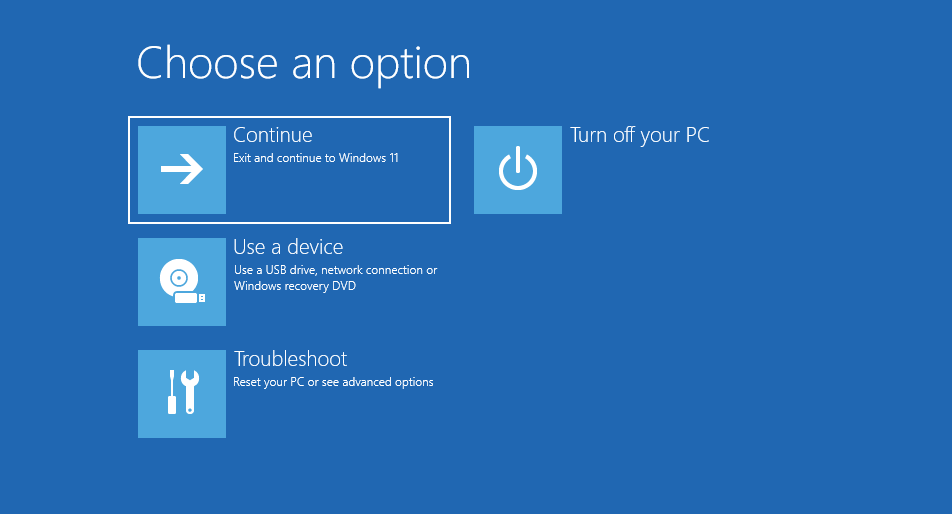
U kunt een Windows-versie krijgen met een modale voorziening. Per farlo, selezion Oplossing van problemen e Opzione avanzate. Da qui, selezion Belastingaangifte e Riavvia. Al riavvio di Windows, première F4 (O F5 ) per scegliere Mogelijke wijze van begeleiding nel menu Belastingaangifte.
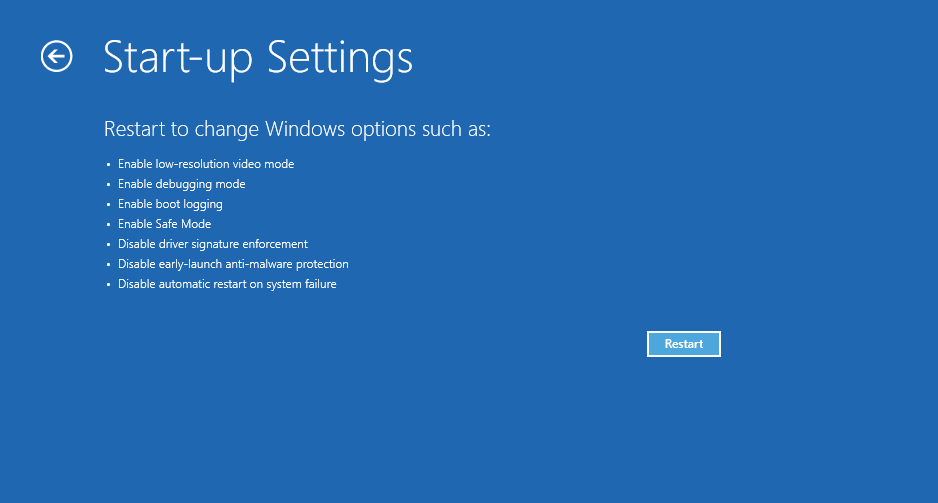
Vervolgens wordt de toepassing geleidelijk aangepast aan de beschrijving van de wijze waarop dit wordt geregeld. Dit is een speciale diagnose voor Windows 11, u kunt alleen het stuurprogramma en de minimale service instellen.
Is het mogelijk dat de potentiaalcorrezia's worden toegepast om in de modale provisie te komen?
Het menu delle opzioni avanzate al de nieuwe Windows-systemen omvatten een aantal ripristino-configuraties van het systeem, prompt dei comandi, ripristino all'avvio en disinstalla aggiornamenti. Daarom kan het grootste deel van de risico's worden toegepast op het rijkere instrumentarium.
Om het vuur van Windows opnieuw in te voeren, kunt u de keuze maken Oplossing van problemen e plaats uw pc opnieuw in Geavanceerde ripristopties. Dit is het gebruik ervan Ripristina zoekt naar pc. Vervolgens kunnen de mogelijkheden worden geselecteerd om Windows 11 opnieuw te installeren.
Het menu delle opzioni avanzate inclusief een gebruiksvoorwerp het ripristino van de afbeelding van het systeem. Als uw pc een back-up van het systeem heeft, kunt u de fout oplossen.
Als de oplossing niet klopt met de fout in Windows 11 als deze niet toegankelijk is op uw computer, kan het probleem zich voordoen als er een hardwareprobleem is. In dit geval kan het nodig zijn om een oplossing te vinden voor de interne hardware voor risicoverspreiding.
Het is niet verstandig om alleen maar interne componenten te gebruiken. Bovendien, overweeg om uw pc-product terug te geven om uiteindelijk de risico's te kunnen repareren voordat u de fout oplost. Als uw computer in de loop van de tijd met de garantie is begonnen, kan het product het probleem kosteloos oplossen.
Echter, uw suggestie is dat onze eerste risico-oplossingen een goede IT-ondersteuning of riparazione-service bieden. Als u niet zeker bent van uw garantie, is de kans groot dat u een fout krijgt bij het ontoegankelijk maken van uw pc.
Als er een andere fout is opgetreden in Windows 11, is deze niet toegankelijk, u hoeft geen commentaar te geven op wat u zegt.